Dokumentin lähettäminen sähköpostitse suoraan Microsoft Wordista
Sekalaista / / February 10, 2022
Näitimme sinulle äskettäin, kuinka voit mukauttaa nauhoja MS Office -työkalut ja lisää uusia välilehtiä ja ryhmiä heille. Tänään aiomme tehdä lisäyksen tähän nauhaan lisäämällä sähköpostikomennon.
Ennen kuin menemme yksityiskohtiin, keskustelkaamme skenaariosta. Työskentelet asiakirjan parissa ja kun olet valmis, haluat lähettää sen sähköpostin liitteenä. Sinulla on kaksi vaihtoehtoa: -
- Voit noudattaa tavanomaista menetelmää, jossa aloitat kirjoittamalla uuden sähköpostin ja lisäät sitten asiakirjan liitetiedostoksi manuaalisesti.
- Voit siirtyä hakemistoon, jossa asiakirja on. Sitten voisit oikealla painikkeella siihen ja valitse Lähetä -> Sähköpostin vastaanottaja.
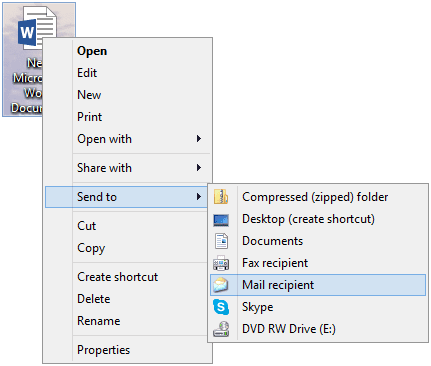
Entä jos voisit käynnistää tällaisen toiminnon suoraan Word-asiakirjastasi? Juuri sen aiomme näyttää sinulle tänään.
Vaiheet sähköpostityökalun lisäämiseksi Word 2013:n (ja edellisen) nauhaan
Käytämme Word 2013:a esittelyyn tässä opetusohjelmassa. Vaiheet ovat suunnilleen samat kaikissa aiemmissa versioissa.
Vaihe 1: Klikkaa Tiedosto navigoidaksesi kulissien takaiseen näkymään.

Vaihe 2: Napsauta vasemmassa ruudussa Vaihtoehdot avaamaan Word-vaihtoehto ikkuna.
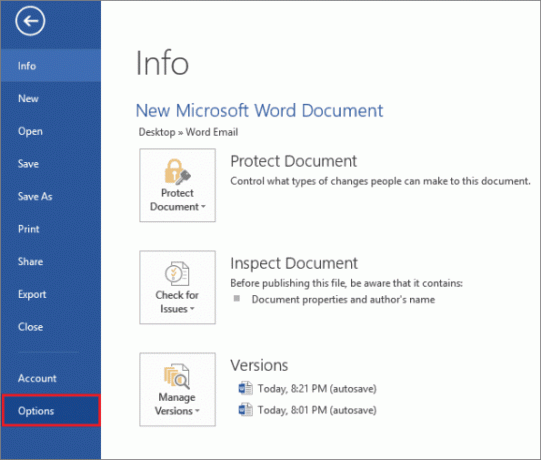
Vaihe 3: Napsauta ikkunan vasemmalla puolella olevaa valikkovaihtoehtoa Mukauta nauhaa.

Vaihe 4: Nyt voit joko luoda uuden välilehden ja/tai ryhmän (kuten selitettiin aikaisemmassa viestissä) tai lisätä sähköpostityökalun olemassa olevaan osioon. Minusta tuntuu, että se sopii hyvin alle Postitukset -välilehti.
Joten aion perustaa siihen uuden ryhmän. Käytössä Wordin asetukset ikkunan oikealla puolella, valitse Postitukset ja napsauta Uusi ryhmä -painiketta.
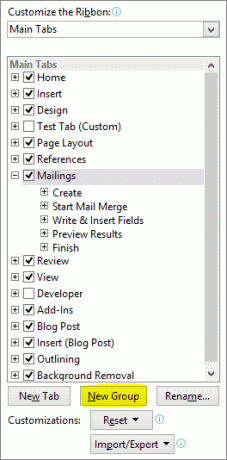
Vaihe 5: Haluat ehkä nimetä sen uudelleen. Napsauta hiiren kakkospainikkeella juuri luotua uutta ryhmää ja anna sille uusi nimi.
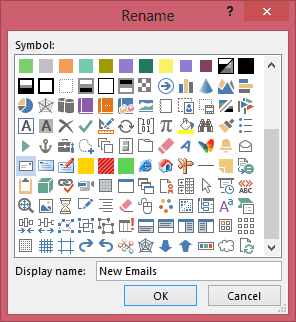
Vaihe 6: Nyt sinun on lisättävä sähköpostityökalu. Pidä uusi ryhmä valittuna. From Suositut komennot valitse Sähköposti ja klikkaa Lisätä.
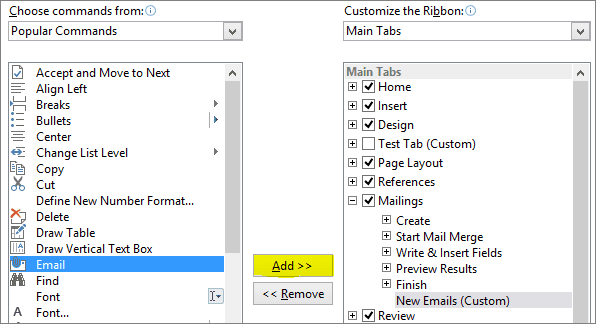
Tulos on alla olevan kuvan mukainen.
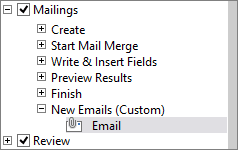
Palataan nyt takaisin nauhaan ja katsotaan, mikä on muuttunut. Siinä on uusi osioluku Uudet sähköpostit sekä työkalun luomiseen Sähköposti.
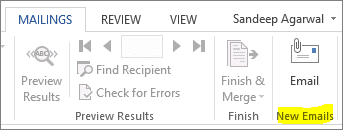
Mitä sähköpostityökalu tekee
Kun seuraavan kerran kirjoitat asiakirjaa ja haluat lähettää sen sähköpostina, sinun ei tarvitse siirtyä pois työstäsi. Sinun tarvitsee vain siirtyä Postitukset-välilehteen ja napsauttaa Sähköposti-työkalua. Tulos kirjoittaa sinulle uuden sähköpostin käyttämällä oletussähköpostiohjelma ja laita asiakirja liitteeksi.
Huomaa, että tämä prosessi ei auta sinua, jos odotat automaattista luonnosta sähköpostipalvelujen verkkoliittymissä. Tarvitset aina IMAP-sieppaajan sähköpostiohjelmaksi.
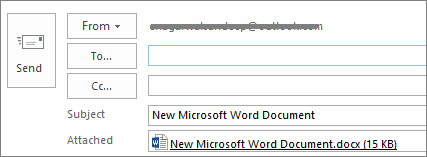
Muutama sana, vastaanottajaluettelo ja voit napsauttaa Lähettää -painiketta, joka vapauttaa itsesi monista muusta manuaalisesta työstä. Mielestäni on järkevää aktivoida työkalu nauhassa, jos olet joku, joka luottaa sähköpostien työpöydän sähköpostiohjelmiin.
Päivitetty viimeksi 02.2.2022
Yllä oleva artikkeli saattaa sisältää kumppanilinkkejä, jotka auttavat tukemaan Guiding Techiä. Se ei kuitenkaan vaikuta toimitukselliseen eheyteemme. Sisältö pysyy puolueettomana ja autenttisena.

